عاجل لعملاء iMobie: يجب اتخاذ الإجراء اللازم للحصول على 3 أشهر إضافية مجانية من البرنامج
هل تواجهك المشكلة حول كيفية فك تشفير نسخة الايتونز الاحتياطية بدون كلمة المرور أو بها لـ iPhone أو iPad؟ اذا كان جوابك نعم، فلا تقلق، يرجى متابعة القراءة، سيوضح لك هذا الدليل عن كيفية فك تشفير بكلمة المرور وبدونها.
بالنسبة إلى مستخدمى iPhone، يحب العديد من الناس نسخ iPhone / iPad احتياطيًا من خلال iTunes وتشفيره عن طريق تعيين كلمة المرور. في هذه الحالة، عندما تحتاج إلى عرض ملف النسخ الاحتياطي المشفر لـ iPhone أو تسعى إلى الاستعادة من نسخة iTunes الاحتياطية، فأنت بحاجة إلى فك تشفير نسخة iPhone / iPad الاحتياطية. هل تعرف كيفية فك تشفير النسخ الاحتياطي لـ iPhone؟
من الواضح أن فك تشفير نسخ iTunes الاحتياطية سيكون سهلاً للغاية إذا كان يمكنك تذكر كلمة المرور للنسخ الاحتياطي على iTunes. ولكن على العكس، إذا نسيت رمز مرور للنسخ الاحتياطي لجهاز iPhone، فقد تتساءل عن كيفية العثور على رمز المرور الاحتياطي المشفر لجهاز iPhone، أو قد تسعى إلى فك تشفير النسخ الاحتياطية لـ iPhone بدون كلمة مرور. في هذا الدليل، سنوضح لك كيفية فك تشفير نسخة iTunes الاحتياطية بكلمة المرور أو بدونها.
تنطبق الطريقة التالية على المستخدمين الذين يعرفون كلمة مرور النسخ الاحتياطي لـ iTunes، فيمكنك فك تشفير نسخة iPhone أو iPad الاحتياطية باتباع الخطوات أدناه.
الخطوة الأولى: تحتاج إلى تشغيل iTunes على كمبيوترك (Windows أو Mac)، ثم الاتصال جهازك iPhone بالكمبيوتر، انقر فوق رمز الجهاز في الجزء العلوي من نافذة iTunes.
الخطوة الثانية: انقر فوق الملخص، حيث انتقل إلى قسم النسخ الاحتياطية وسترى خيار النسخ الاحتياطية المشفرة المحدد. إذا تريد فك تشفيرها، تحتاج إلى إزالة خانة الاختيار.
الخطوة الثالثة: ستظهر النافذة التي تطلب منك ادخال كلمة المرور، بعد دخل كلمة المرور وانقر فوق موافق، وسيتم فك تشفير النسخة الاحتياطية من جهاز iPhone أو iPad.
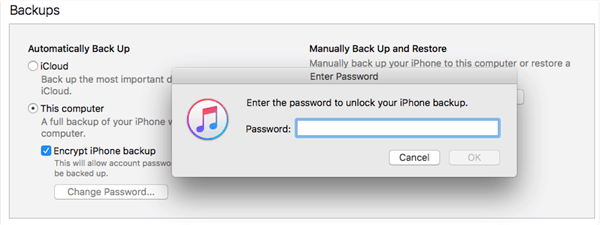
فك تشفير نسخة iTunes الاحتياطية بكلمة مرور
ومع ذلك، لا يمكنك إيقاف تشغيل النسخ الاحتياطية المشفرة إذا فقدت أو نسيت كلمة مرور iTunes. ولا يوفر iTunes طريقة رسمية لاستعادة كلمة مرور النسخ الاحتياطي لـ iTunes، ولكن حاليًا، توفر Apple طريقة لتجاوز كلمة مرور النسخ الاحتياطي لـ iTunes وتتيح لك إنشاء نسخة احتياطية جديدة. لكن للأسف، ستؤدي هذه الطريقة أيضًا إلى حذف النسخ الاحتياطية السابقة. لذا، تابع القراءة لمعرفة كيفية فك تشفير نسخة الايتونز الاحتياطية بدون كلمة المرور!
إذا لم يكن لديك كلمة مرور احتياطية على iTunes، نوصيك باستخدام AnyUnlock لفك التشفير. بمساعدة AnyUnlock، يمكنك إدارة جميع كلمة المرور على جهاز iPhone وإلغاء قفل كلمة مرور الشاشة إذا نسيته.
الخطوة الأولى: تحتاج إلى تنزيل برنامج AnyUnlock على كمبيوترك (Windows أو Mac)، تشغيل بعد تثبيته. انقر فوق فك تشفير نسخ iTunes الاحتياطية.
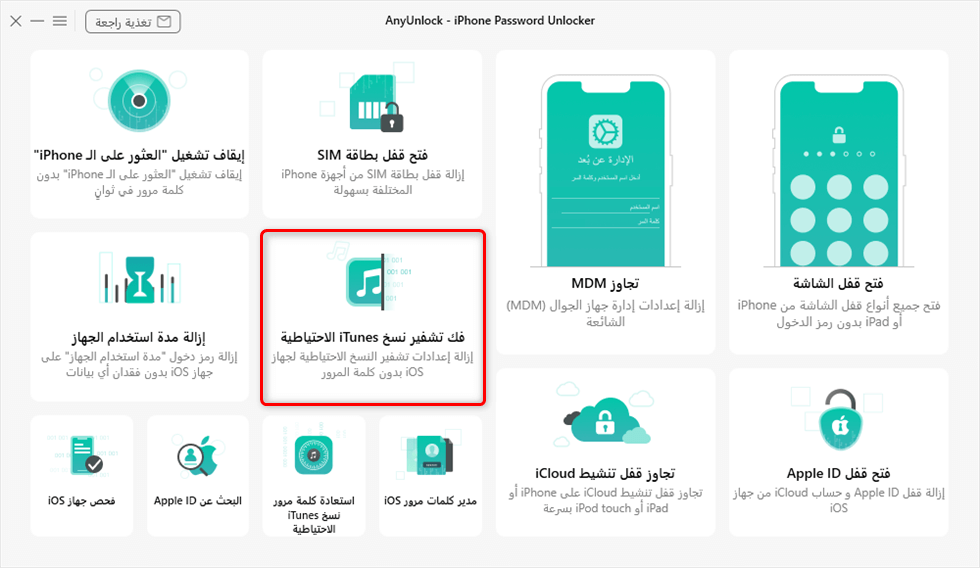
انقر فوق فك تشفير نسخ iTunes الاحتياطية
الخطوة الثانية: عندما يكتشف AnyUnlock جهازك iPhone، يرجى تحقق من معلومات جهازك. بعد التحقيق فانقر فوق أزل الآن للمتابعة.
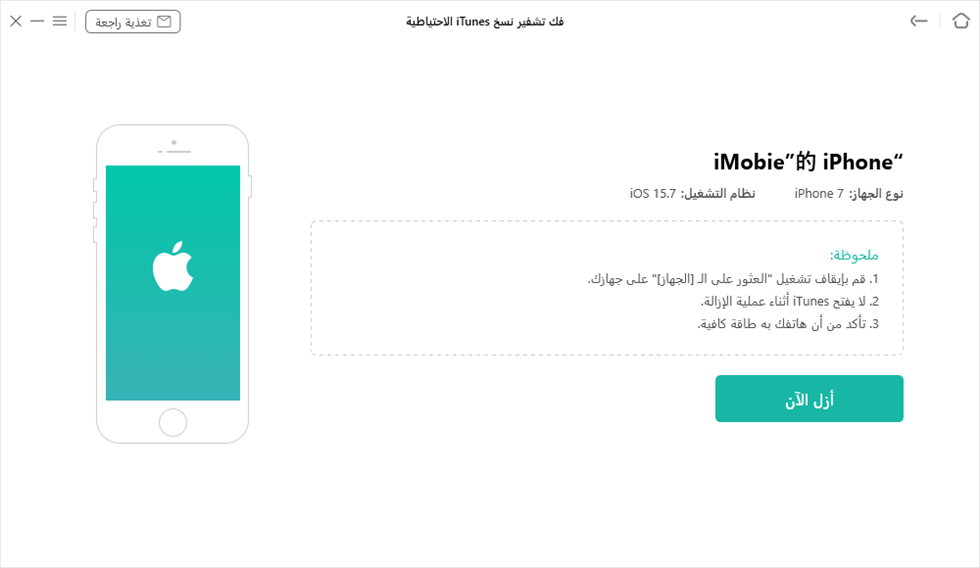
انقر فوق أزل الآن
الخطوة الثالثة: انتظر للحظة وسيقوم AnyUnlock بإزالة كلمة مرور النسخ الاحتياطي لـ iTunes في غضون بضع دقائق. بعد فك تشفير نسخة الاحتياطية، يمكنك إنشاء نسخة احتياطية جديدة في iPhone بدون كلمة مرور.
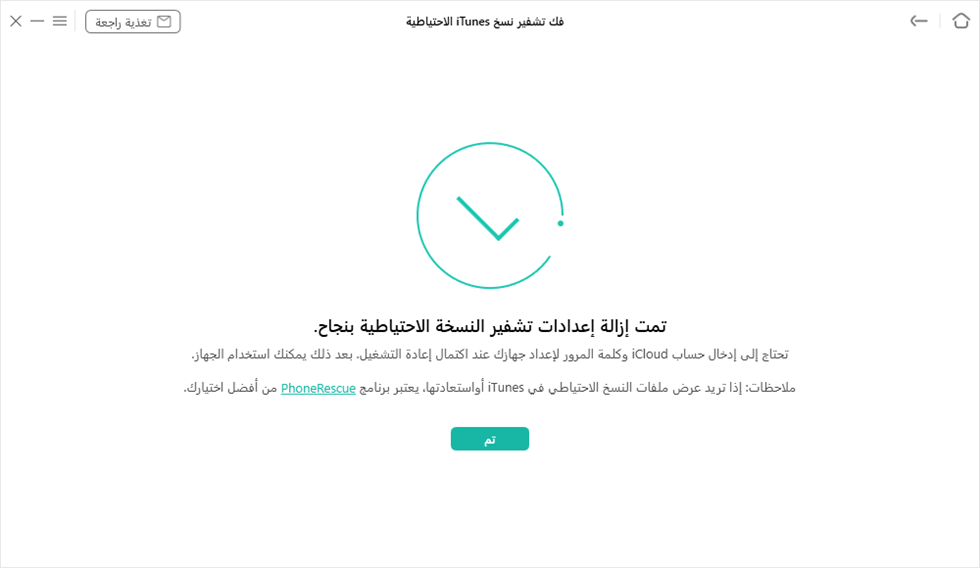
تمت إزالة تشفير النسخ الاحتياطي بنجاح
يستطيع برنامج PhoneRescue for iOS مساعدتك استعادة البيانات المختلفة، بما فيها استعادة كلمة المرور والصور ومقاطع الفيديو ورسائل والمرفقات الأخرى المحذوفة من مختلف البرنامج.
الخطوة الأولى: تحتاج إلى تنزيل برنامج PhoneRescue على كمبيوترك (Windows أو Mac)، تشغيل بعد تثبيته. حدد الاسترجاع من ملف النسخ الاحتياطية وانقر فوق الزر.
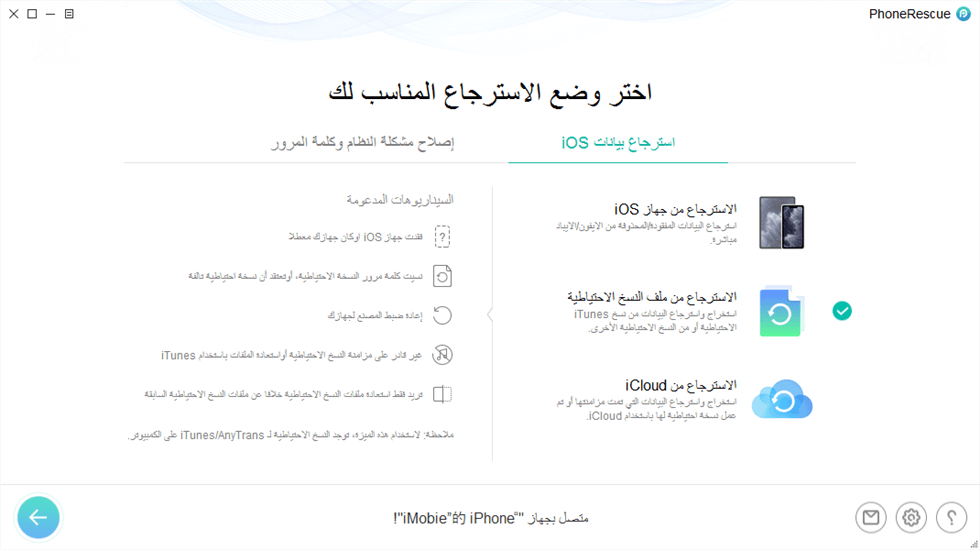
حدد الاسترجاع من ملف النسخ الاحتياطية
الخطوة الثانية: حدد نسخة احتياطية مشفرة لفك تشفيرها، يرجى اتبع التعليمات، وانقر فوق نسيت كلمة المرور.
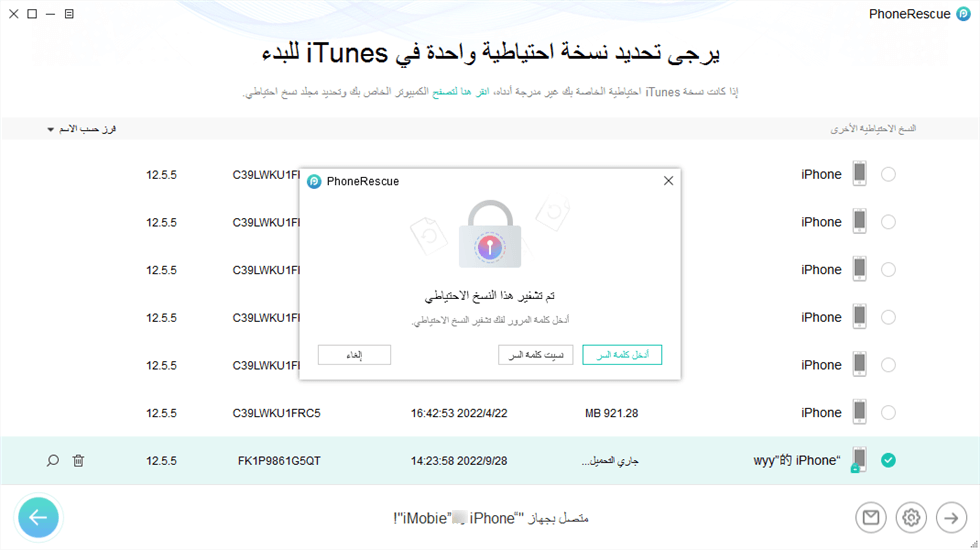
انقر فوق نسيت كلمة المرور
الخطوة الثالثة: قم بتعيين بعض المعلومات حول كلمة المرور الاحتياطية، فكلما تذكرت، زادت سرعة استعادتك لكلمة المرور الاحتياطية. ثم انقر فوق بدأ.

انقر فوق بدأ
الخطوة الرابعة: انتظر عملية التكسير لفترة حتى استرجاع كلمة مرور النسخ الاحتياطي لـ iTunes بنجاح.
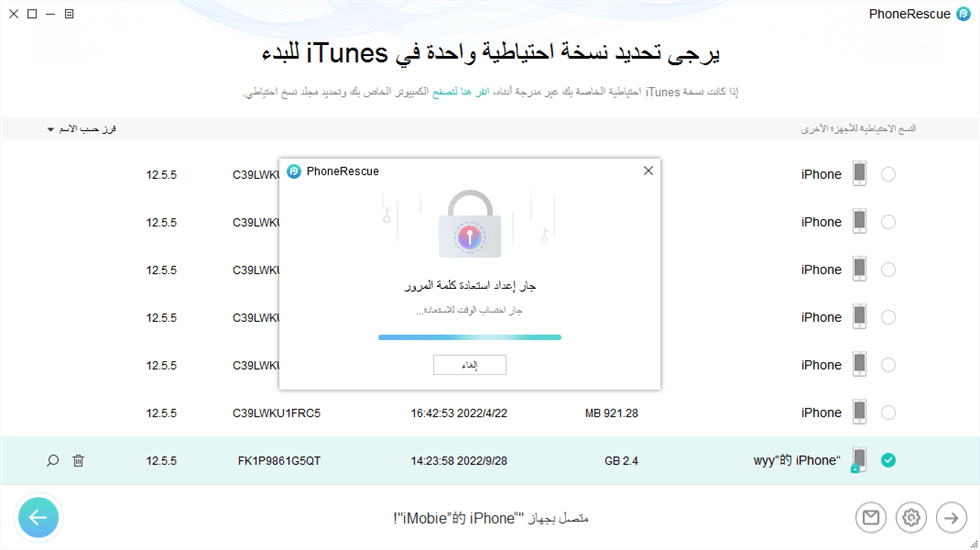
انتظر عملية التكسير
تعد النسخة الاحتياطية المشفرة لـ iTunes طريقة لتشفير النسخ الاحتياطية لـ iTunes على جهاز الكمبيوتر الخاص بك. سيساعدك هذا على حماية البيانات من الأشخاص الذين يمكنهم الوصول إلى جهاز الكمبيوتر الخاص بك وإبعاد المتسللين الذين قد يرغبون في الوصول إلى البيانات. حتى لو تمكن شخص ما من الوصول إلى جهاز الكمبيوتر الخاص بك، فلن يتمكن من الوصول إلى محتويات النسخة الاحتياطية لأنها تتطلب كلمة مرور لفتح التشفير.
إذا كنت ترغب في تشفير نسخة احتياطية لـ iTunes، فيجب عليك تمكين خيار النسخ الاحتياطي المشفر بكلمة مرور حتى يقوم iTunes تلقائيًا بإنشاء نسخ احتياطية مشفرة لهاتفك. ومع ذلك، يرجى ملاحظة أن كلمة المرور التي قمت بتعيينها لتشفير ملف النسخ الاحتياطي يجب ألا تكون مشابهة لكلمة مرور معرف Apple الخاص بك.
السبب وراء مطالبتك بإدخال كلمة مرور إلغاء القفل هو أن نسخة iPhone الاحتياطية مقفلة بكلمة مرور، ولا يمكنك عرض محتويات ملف النسخ الاحتياطي بدون كلمة المرور. عند محاولة استعادة البيانات من نسخة احتياطية لـ iTunes إلى جهاز جديد أو فقدان جميع البيانات الموجودة على جهاز iPhone الحالي، سيُطلب منك إدخال رمز المرور؛ والآن، تريد استعادتها.
إذا لم يكن لديك كلمة المرور الصحيحة، فلن تتمكن من عرض ملفات النسخ الاحتياطي. يتم تشفير هذه الملفات باستخدام كلمة المرور التي قمت بتعيينها في حساب iTunes الخاص بك ولا يمكن فتحها إلا إذا كنت تعرفها. على سبيل المثال، لنفترض أن نسخة احتياطية لجهاز iPhone مشفرة بكلمة المرور “12345”. إذا لم تقم بإدخال كلمة المرور الصحيحة، فلن تتمكن من استعادة البيانات الموجودة في ملف النسخ الاحتياطي على جهاز iPhone الخاص بك.
الآن، أنت تعلم أن iTunes يتطلب كلمة مرور لفك تشفير الملفات التي تم نسخها احتياطيًا في iTunes. عند تشغيل تشفير ملف النسخ الاحتياطي، يتم إنشاء كلمة مرور تلقائيًا ويمكنك استخدام كلمة المرور التي تريدها.
إذا كنت لا تريد أن تكون كلمة مرور النسخ الاحتياطي مطلوبة عند استعادة البيانات، فتأكد من عدم تحديد خيار “تشفير النسخ الاحتياطي المحلي” على iTunes عند إنشاء نسخة احتياطية جديدة.
ومع ذلك، إذا كنت قد قمت بالفعل بإنشاء نسخة احتياطية باستخدام هذا الخيار، فحدد أيقونة الجهاز على iTunes وانقر فوق “الملخص” > “استعادة النسخة الاحتياطية”. بعد ذلك، أدخل كلمة المرور الصحيحة لاستعادة بياناتك.
ولكن إذا نسيت كلمة المرور، فحاول طرق استرداد أخرى، مثل محاولة استرداد البيانات باستخدام PhoneRescue لاستعادة ملفاتك المفقودة. تدعم هذه الأداة جميع أجهزة iOS تقريبًا، لذا لا داعي للقلق بشأن مشكلات التوافق.
يعتمد ذلك على ما إذا كنت قد قمت مسبقًا بتوصيل جهاز iPhone الخاص بك ومزامنته مع iTunes على هذا الكمبيوتر. بالإضافة إلى ذلك، يجب تمكين ميزة المزامنة. ثم، طالما لم تقم بإيقاف تشغيل جهازك أو إعادة تشغيله، فسوف يتذكره iTunes، حتى لو كان مقفلاً. بهذه الطريقة، يمكنك عمل نسخة احتياطية لبيانات جهاز iPhone الخاص بك حتى بدون إلغاء قفله. ومع ذلك، إذا قمت بفصل جهازك أو إيقاف تشغيله أو إعادة تشغيله، فسوف يطلب iTunes الإذن على جهاز iPhone الخاص بك.
هل تعلمت الطرق المذكورة أعلاه لفك تشفير نسخة الايتونز الاحتياطية بدون كلمة المرور أو بها؟ من الواضح أن بمساعدة استخدام AnyUnlock يجعل عملية أسرع! إذا كانت لديك أي أسئلة أو تحتاج إلى مساعدة، فلا تتردد في ترك تعليقاتك أدناه. قم بتنزيل AnyUnlock وجربه الآن!
الإجابات عن الأسئلة المتعلقة بالآراء حول المنتج؟ اتصل بفريق الدعم الفني للحصول على حل سريع>
